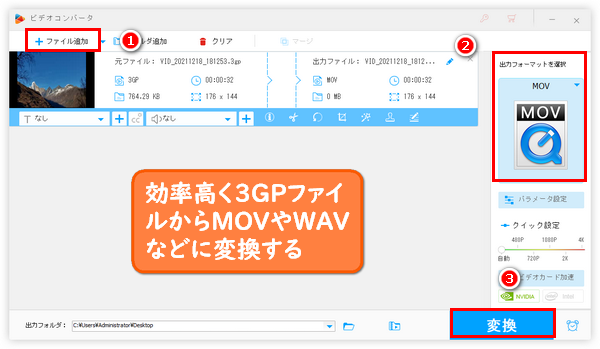
Q1:以前の携帯で使っていた3GPファイルを現在のiPhoneに転送して再生しようとしたら、非互換性のため、開けませんでした。で、3GPファイルをMOVに変換する方法を探しています。
Q2:3GP形式の動画から音声を抽出したいです。手軽に3GPファイルをWAVに変換できる方法を教えてください。
かつて携帯電話でよく使われていた3GPファイルは画質が低い等の原因により、現在はほとんど我々の視野に入ることはありません。また、3GPファイルの再生をサポートするプレイヤーも非常に少なくなっています。しかし、何らかの原因でまだ3GPファイルを持っていて、その扱いに困っている方もいらっしゃるでしょう。その場合、他の動画形式へ3GPファイルを変換することをお薦めします。例えば、iPhoneで再生したい場合は3GPからMOVに変換、Windowsで再生したい場合は3GPからWMVに変換、音声を抽出したい場合は3GPをWAVに変換する等。
ここでは使いやすい3GP変換フリーソフト/オンラインサイトなどをご紹介し、それぞれを利用して3GPファイルからMOVやWAV等に変換する3つの方法を紹介したいと思います。3GPファイルを変換したい方はぜひ読んでみてください。
あわせて読みたい:3GPとは?MP4を3GPに変換する方法、超簡単!3GPをMP3に変換できる方法
Windows向けのプロの3GP変換ソフトWonderFox HD Video Converter Factory Proは3GPファイルからMOVやWAV等に変換する一番効率高いソリューションを提供しております。僅か3つの簡単ステップだけで手軽に3GPからMOV、MP4、WMV、MP3、WAV等500以上の動画/音声形式に変換できる上、強力なGPU加速機能とライトニングモードにより変換スピードは飛躍的にアップします。更に、バッチ処理モードを活用すれば複数の3GPファイルを一括で変換でき、効率は更にアップします。3GPファイルからMOVやWAV等に変換できるだけでなく、逆に様々な動画形式を3GPに変換したり、3GP動画を編集したりすることもできます。必要あれば、解像度やフレームレート、ビットレート等、出力動画のパラメータをカスタマイズできます。
次にWonderFox HD Video Converter Factory Proを利用して3GPファイルからMOVやWAV等に変換する手順をご紹介しましょう。その前に、まずはこのプロの3GP変換ソフトをお使いのWindowsパソコンに無料ダウンロード無料ダウンロードしてインストールしてください。
プロの3GP変換ソフトWonderFox HD Video Converter Factory Proを実行し、五つのメイン機能から「変換」を選択します。次の画面で「ファイル追加」または「フォルダ追加」ボタンをクリックして変換したい全ての3GPファイルを一括で読み込みます。
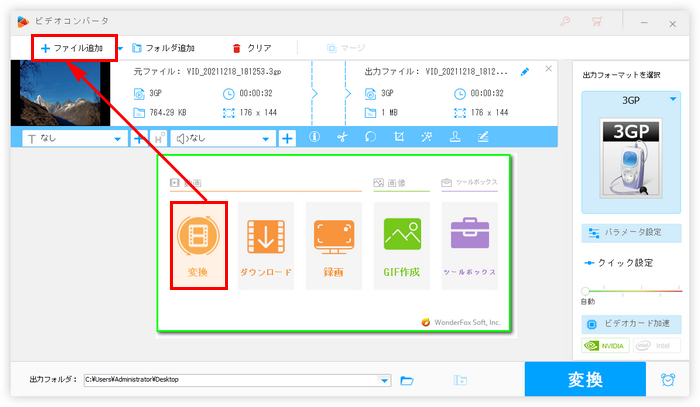
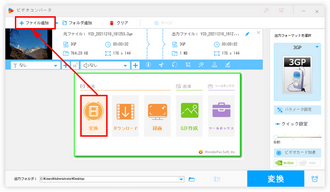
「出力フォーマットを選択」との文字の下にある形式アイコンをクリックして500以上のプリセットから構成する出力形式リストを開き、「動画」カテゴリから好みの形式を選択します。3GPファイルをWAV等に変換して音声抽出したい場合は「音楽」カテゴリに移動して音声形式を選択すればいいです。
3GPファイルを変換する前に「パラメータ設定」ボタンをクリックして出力ファイルのパラメータを必要に応じて調整できます。
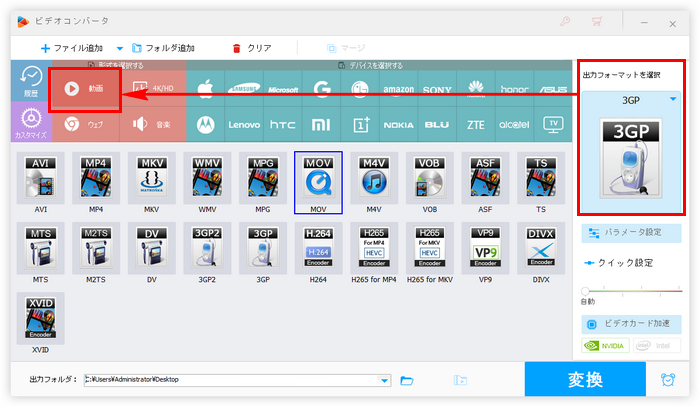
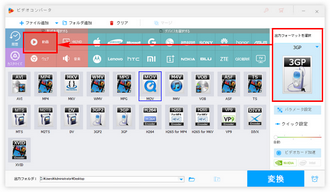
出力フォルダ欄の逆三角アイコンをクリックしてファイルの保存先を設定します。最後に「変換」ボタンをクリックしてソフトに読み込んだ全ての3GPファイルをMOVやWAV等に一括変換します。
あわせて読みたい:3GP動画をMP4形式に変換する方法、手軽に3GPファイルをM4Aに変換する方法
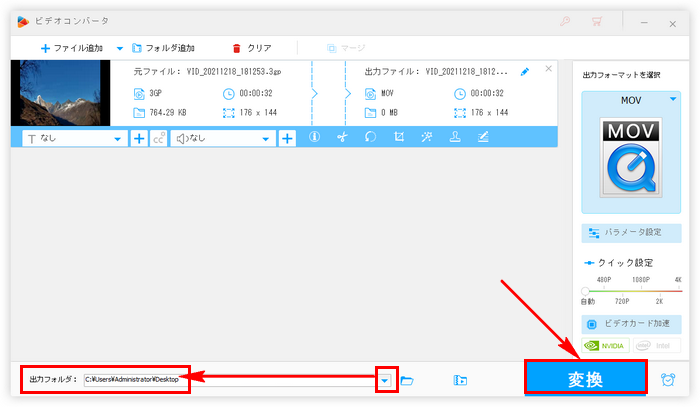
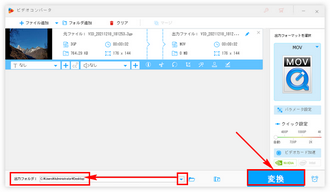
VLC Media Playerは多機能のメディアプレーヤーとして3GPファイルの再生をサポートするほか、その形式を変換することもでき、3GP変換フリーソフトとして利用できます。無料で3GPファイルをMOVやWAV等に変換したいなら、VLCを使ってみましょう。手順は次になります。
3GP変換フリーソフトVLCを実行し、メニューバーから「メディア」を選択し、ドロップダウンリストから「変換/保存」機能を選択 >> 「メディアを開く」画面で「追加」ボタンをクリックして変換したい3GPファイルを読み込み、下の「変換/保存」ボタンをクリック >> 「変換」画面で「プロファイル」のドロップダウンリストから好みの動画/音声形式を選択 >> 「参照」ボタンをクリックして出力先を設定 >> 「開始」ボタンをクリックして3GPファイルの変換を開始。
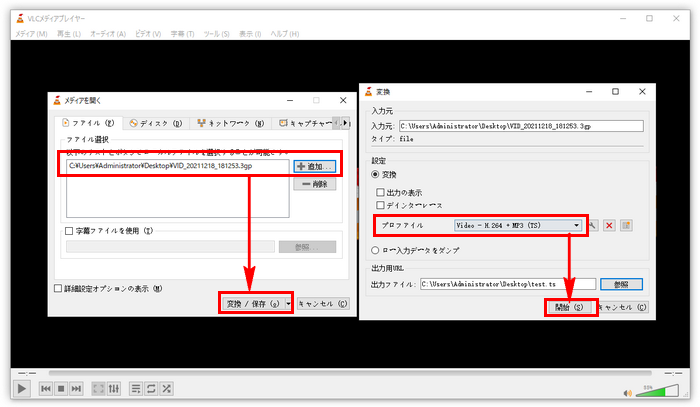
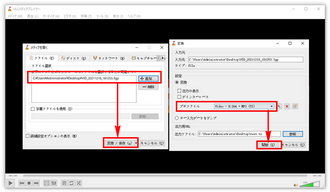
ソフトの他、オンラインサイトを使って3GPファイルを変換することもできます。次にConvertioというサイトを利用してオンラインで3GPファイルをMOVやWAV等に変換する手順をご説明します。
3GP変換サイトConvertioにアクセス >> 「ファイルを選ぶ」ボタンをクリックしてオンラインで変換したい3GPファイルを選択 >> 出力形式のドロップダウンリストから好みの動画/音声形式を選択 >> 「変換」ボタンをクリックしてオンラインで3GPファイルをMOVやWAV等に変換 >> 変換完了後、「ダウンロード」ボタンをクリックして3GPから変換したファイルをパソコンに保存。
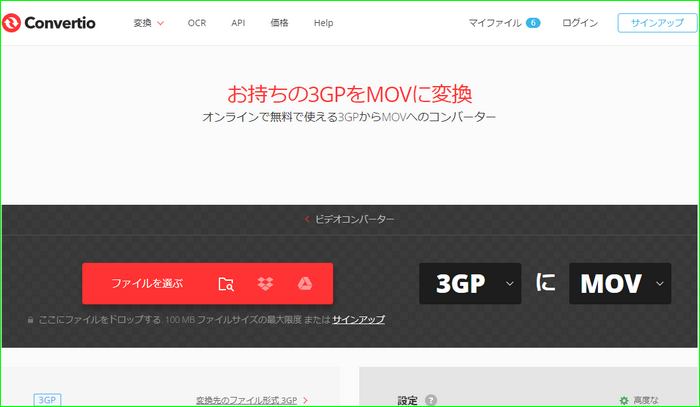
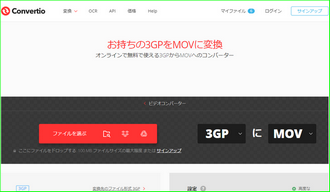
以上、3GP変換ソフト/オンラインサイトを利用して3GPファイルをMOVやWAV等に変換する3つの方法を紹介させて頂きました。お役に立てますと幸いです。
3つのツールからどれを選べばいいか悩んでいるなら、プロの3GP変換ソフトWonderFox HD Video Converter Factory Proを使ってみましょう。変換の効率が最高ですし、出力形式もより豊富です。そして3GPファイルを様々な形式に変換・逆変換する他、YouTube等1000以上のサイトから動画/音楽をダウンロード、パソコンを録画/録音等の機能もあります。ぜひインストールして無料体験してみてください。
利用規約 | プライバシーポリシー | ライセンスポリシー | Copyright © 2009-2025 WonderFox Soft, Inc. All Rights Reserved.